집 >운영 및 유지보수 >창문 운영 및 유지보수 >Win10에서 손상된 cbs.log 파일을 복구하는 방법
Win10에서 손상된 cbs.log 파일을 복구하는 방법
- coldplay.xixi원래의
- 2020-12-29 13:46:2014669검색
Win10에서 손상된 cbs.log 파일을 복구하는 방법: 먼저 관리자로 명령 프롬프트를 연 다음 명령줄에 [sfc /scannow]를 입력하고 Enter를 누릅니다. 마지막으로 관련 명령을 입력하고 각 명령 다음에 누르기만 하면 됩니다. 입력하다.

이 문서의 운영 환경: Windows 10 시스템, Dell G3 컴퓨터.
Win10에서 손상된 cbs.log 파일을 수정하는 방법:
해결책 1: 맬웨어를 검색하고 SFC를 다시 실행하세요.
시스템 파일 검사기는 시스템 파일의 손상을 등록하고 이를 수행하는 도구입니다. 당신은 통찰력을 제공합니다. 그러나 일부 작업은 추가 작업이 필요할 수 있으므로 개별적으로 처리하지 않습니다.
반면, cbs.log 파일이 손상된 경우 악성코드 검사를 적극 권장합니다. 이는 오탐지이거나 맬웨어에 의한 시스템 감염의 결과일 수 있습니다.
Windows Defender로 심층 오프라인 검사를 실행하는 방법은 다음과 같습니다.
--작업 표시줄 알림 영역에서 Windows Defender를 엽니다.
--바이러스 및 위협 방지를 선택합니다.
--스캔 옵션을 선택하세요.
--오프라인으로 검사하려면 Windows Defender를 선택하세요.
--이 모드에서는 PC가 재부팅되므로 수행 중인 모든 내용을 저장하세요.
--지금 스캔하려면 클릭하세요.
그런 다음 관리자로 명령 프롬프트를 열고 sfc /scannow를 다시 실행하여 오류가 해결되었는지 확인하세요. 그렇지 않은 경우 다른 단계로 이동하십시오. sfc / scannow以确认错误已得到解决。 如果不是这样,请转到其他步骤。
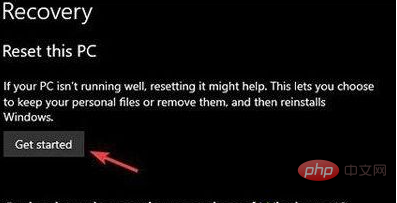
解决方案二:运行DISM
如果您的PC没有恶意软件但仍然遇到相同的错误,我们建议您在系统文件检查器实用程序旁边运行DISM。 部署映像服务和管理工具应该可以轻松地修复所有系统损坏。
以下是通过提升的命令提示符沿SFC运行DISM的方法:
以管理员身份打开命令提示符。
在命令行中,键入sfc / scannow
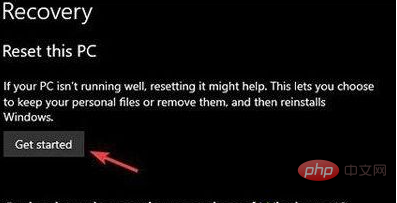
해결 방법 2: DISM 실행
🎜🎜 PC에 맬웨어가 없지만 여전히 동일한 오류가 발생하는 경우 시스템 파일 검사기 유틸리티와 함께 DISM을 실행하는 것이 좋습니다. 배포 이미지 서비스 및 관리 도구를 사용하면 시스템 손상을 쉽게 복구할 수 있습니다. 🎜🎜승격된 명령 프롬프트를 통해 SFC에서 DISM을 실행하는 방법은 다음과 같습니다. 🎜🎜관리자로 명령 프롬프트를 엽니다. 🎜🎜명령줄에sfc /scannow를 입력하고 Enter를 누르세요. 🎜🎜완료되면 다음 명령을 입력하고 각 명령 다음에 Enter를 누르세요. 🎜dism / online / cleanup-image / checkhealth dism / online / cleanup-image / restorehealth🎜모든 작업이 끝나면 컴퓨터를 다시 시작하세요. 🎜
위 내용은 Win10에서 손상된 cbs.log 파일을 복구하는 방법의 상세 내용입니다. 자세한 내용은 PHP 중국어 웹사이트의 기타 관련 기사를 참조하세요!

